Heeft uw Ubuntu-systeem weinig schijfruimte? Maak u geen zorgen! Met een paar eenvoudige opdrachten kunt u snel onnodige installatiebestanden vinden en verwijderen, waardoor u waardevolle harde schijfruimte vrijmaakt.
De apt Package Manager begrijpen
Er is geen one-size-fits-all-aanpak voor het installeren van software op een Ubuntu Linux-systeem. Hoewel u kunt kiezen voor apt- en apt-get-opdrachten, zijn er ook alternatieven zoals Snaps en Flatpaks beschikbaar.
De apt (Advanced Package Tool) biedt een vereenvoudigde interface ten opzichte van de traditionele apt-getopdracht. Hoewel apt verbeterde bruikbaarheid en rijkere functies biedt, omvat het niet het volledige scala aan functies dat apt-get biedt. Deze opdrachten werken naadloos samen met de dpkgopdracht op lager niveau en zijn fundamenteel voor app-installatie op Debian-gebaseerde systemen, waaronder Ubuntu.
Wanneer u een pakket installeert via apt, wordt het bijbehorende DEB-bestand gedownload en uitgepakt op de vereiste bestandslocaties. Dit DEB-bestand blijft opgeslagen op uw systeem, wat snelle herinstallatie of reparaties mogelijk maakt. Na verloop van tijd kan dit echter leiden tot aanzienlijk schijfruimtegebruik, vooral als uw besturingssysteem is ingesteld op een aparte partitie of als u een kleine harde schijf gebruikt.
Hoewel het verwijderen van een applicatie met apt doorgaans de configuratiebestanden behoudt, kunt u voor bepaalde applicaties de voorkeur geven aan een schone lei. Gelukkig biedt de apt-suite verschillende opdrachten om aan deze behoeften te voldoen!
Hoe apps te verwijderen
Om een geïnstalleerde applicatie van uw systeem te verwijderen, gebruikt u de opdracht apt in combinatie met de optie remove :
sudo apt remove sqlite3
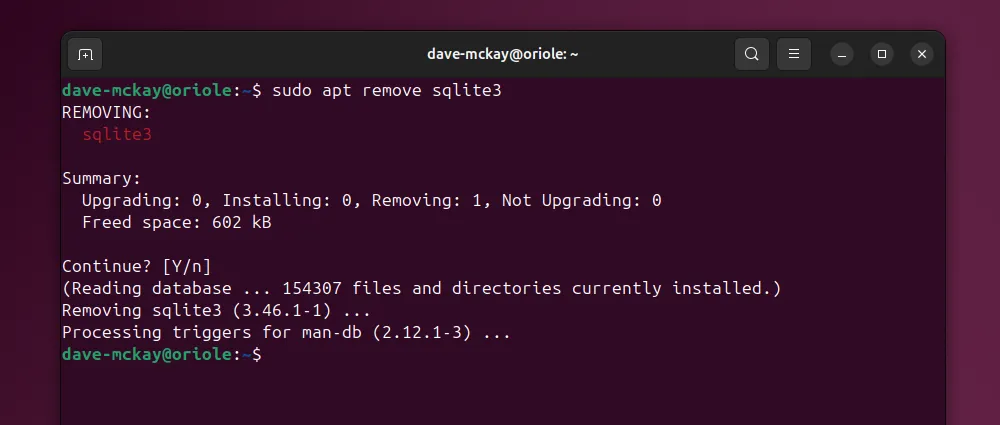
Deze opdracht verwijdert de applicatie, maar houdt de configuratiebestanden intact, samen met het DEB-bestand in de archiefdirectory. Laten we eens kijken wat er in staat /var/cache/apt/archives:
ls /var/cache/apt/archives/
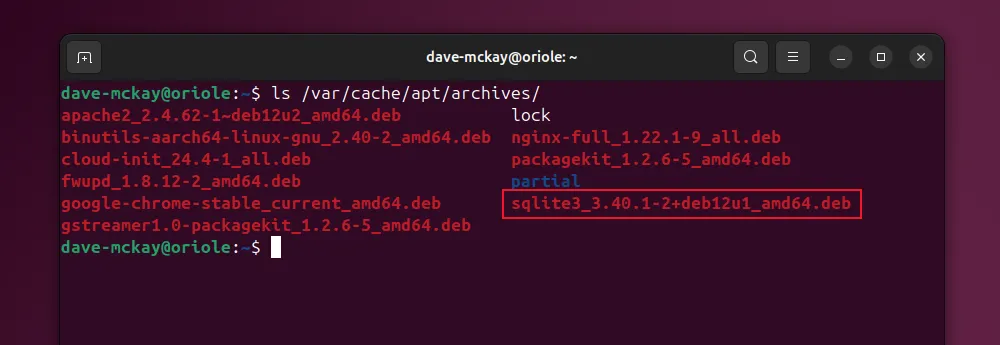
Zoals getoond, laten verwijderde applicaties nog steeds rommel achter in de vorm van DEB-bestanden. Gelukkig kunt u deze restanten verwijderen zonder dat u eerst apps hoeft te verwijderen. Dit begrijpen is essentieel voor het onderhouden van een opgeruimd systeem.
Installatiebestanden opschonen
Om overgebleven DEB-bestanden te verwijderen, voert u de opdracht clean uit:
sudo apt clean
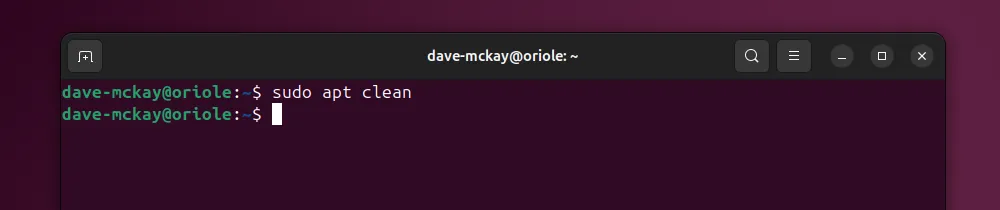
Deze actie wist verzamelde DEB-bestanden uit zowel de /var/cache/apt/archivesen /var/cache/apt/archives/partialdirectory’s. Laten we de archives directory controleren na het opschonen:
ls /var/cache/apt/archives/
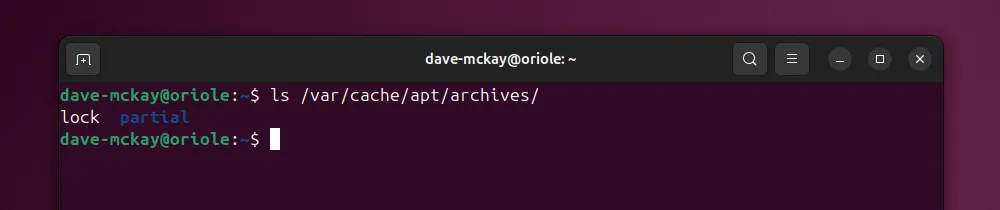
Uw archiefmap is nu leeg, wat u direct verlichting biedt van rommel! Let op dat er nog enkele metadatabestanden overblijven, die van vitaal belang zijn voor de werking van het systeem.
Vervangen bestanden verwijderen met Autoclean
De autoclean -opdracht wordt vaak verkeerd begrepen. Net als clean verwijdert het DEB-bestanden, maar alleen die bestanden die niet langer beschikbaar zijn om te downloaden. Dit is waarom dit belangrijk is:
In gevallen waarin een nieuwe versie van een applicatie bestaat, is een gearchiveerde, verouderde DEB niet langer nodig. Autoclean zorgt ervoor dat uw systeem vrij blijft van verouderde pakketten zonder dat dit ten koste gaat van de toegang tot benodigde bestanden voor installaties.
Apps en hun configuratiebestanden opschonen
De opdracht purge biedt een grondigere verwijderingsoptie:
sudo apt purge sqlite3
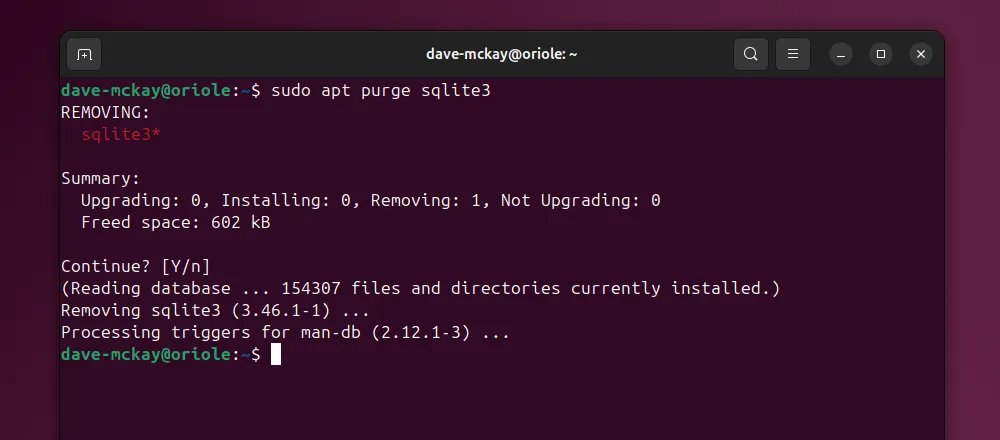
Deze opdracht verwijdert niet alleen de applicatie, maar verwijdert ook alle bijbehorende configuratiebestanden. Als u problemen wilt oplossen of de voorkeur geeft aan een schone installatie, is purgen de beste optie. Daarnaast kunt u apt purge uitvoeren op eerder verwijderde applicaties wanneer dat nodig is, zodat er geen restanten achterblijven.
Beheer van verweesde afhankelijkheden
Het verwijderen van applicaties kan vaak ongebruikte bibliotheken en afhankelijkheden achterlaten. Deze verweesde pakketten kunnen zich ophopen en onnodige rommel creëren. Gebruik de opdracht autoremove om onnodige bestanden te verwijderen:
sudo apt autoremove
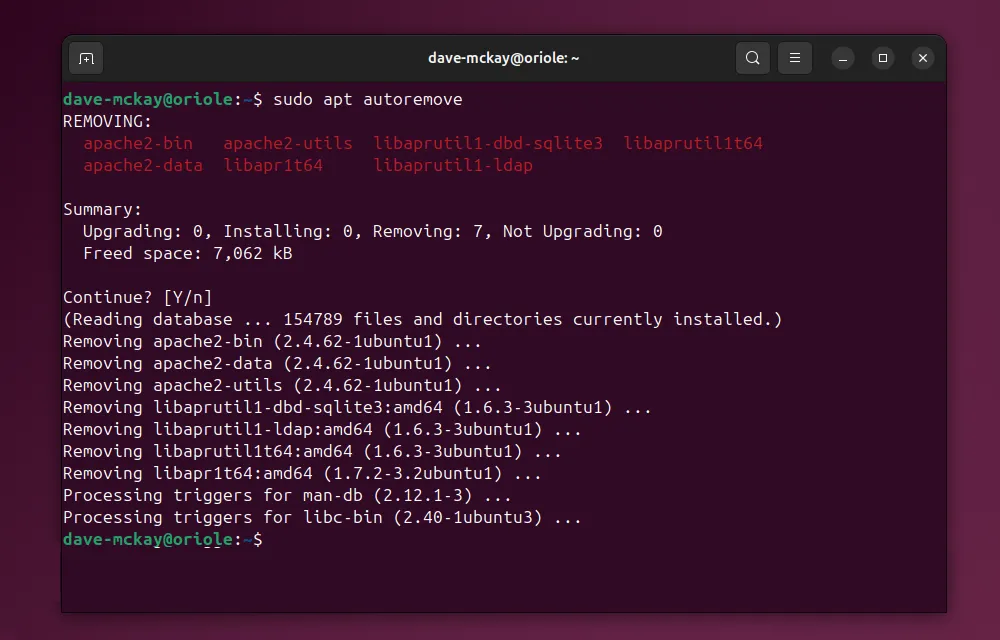
Voorzichtigheid is hier geboden; autoremove kan bibliotheken verwijderen die nodig zijn voor andere applicaties, wat kan leiden tot functionaliteitsproblemen. Controleer altijd de lijst met te verwijderen bestanden om te bevestigen dat ze inderdaad onnodig zijn.
Optimaliseer uw systeemruimte
Door routinematig onnodige pakketten en installatiebestanden op te schonen, zorgt u ervoor dat uw Ubuntu-systeem efficiënt en geoptimaliseerd blijft. Dit zou een hoofdbestanddeel moeten zijn van uw systeemonderhoudsroutine, waardoor er ruimte op de harde schijf vrijkomt voor nieuwe installaties en de algehele prestaties worden verbeterd.
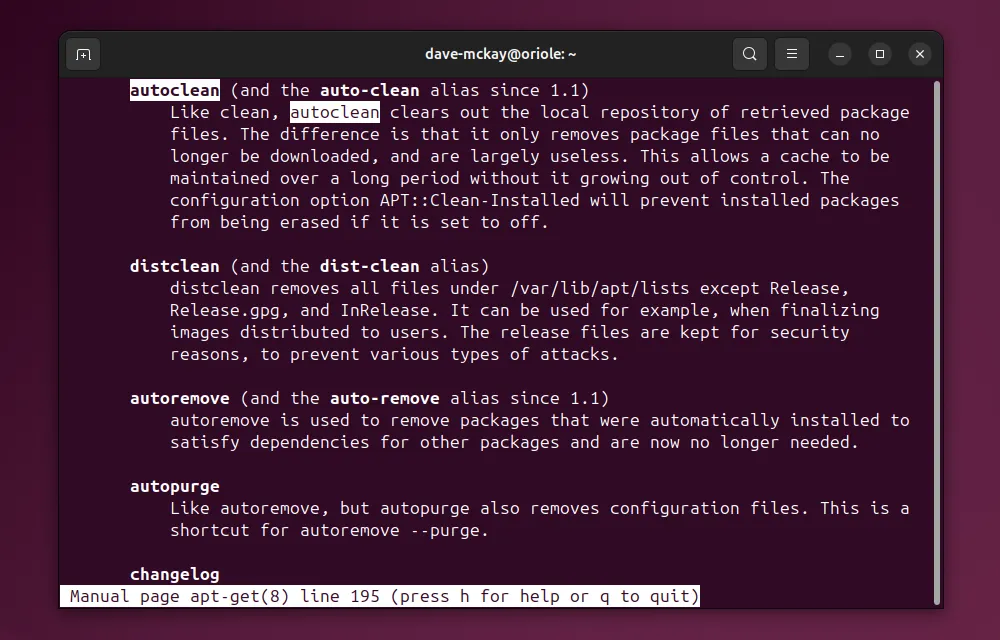
Veelgestelde vragen
1. Wat is het verschil tussen ‘remove’ en ‘purge’ in apt-opdrachten?
De opdracht ‘remove’ verwijdert een pakket, maar behoudt de configuratiebestanden. De opdracht ‘purge’ verwijdert het pakket echter volledig, samen met alle configuratiebestanden.
2. Hoe werkt de functie voor automatisch verwijderen?
Met de opdracht ‘autoremove’ worden verweesde pakketten die als afhankelijkheden zijn geïnstalleerd, maar niet langer nodig zijn, opgeruimd. Zo wordt schijfruimte vrijgemaakt.
3. Is het nodig om de clean-opdracht regelmatig uit te voeren?
Ja, door de opdracht clean periodiek uit te voeren, kunt u de schijfruimte en prestaties van uw systeem behouden door onnodige DEB-bestanden te verwijderen.